概要
仕事でAWSでのテスト環境を構築する機会があり、最近はAWSを触っています。VM,KVMベースのCloudは触ったことはあるですが、AWSは課金の仕組みとか癖があってわかりにくいですね。
早速、無料枠でEC2でインスタンスは作ったもののmacOS XでSSH接続がわからず少し悩みました。いつもSSH接続は、ID/PASSでの認証がほとんどで、AWSのように公開鍵と秘密鍵を使用した方法には戸惑いましたので、簡単な手順ですが覚書としてメモさせて頂いております
キーペア作成
まずは、AWS管理画面でキーペアを作成します
・「管理コンソール」から左側のメニューより「キーペア」→「キーペアの作成」と選択します
・キーペア名を入力して「作成」をクリックします
・秘密鍵のファイル(pemファイル)のダウンロードになりますので、任意の場所に保存します
秘密鍵の設定
ダウンロードした秘密鍵をホームディレクトリに移動してパーミッションを変更します
# ホームディレクトリに移動します $ cd ~ # ダウンロードしたファイルをホームディレクトリに移動します $ mv <ダウンロードディレクトリ>awskey.pem . # パーミッションを変更します $ chmod 600 awskey.pem $ ls -l | grep firstKey.pem -rw-------@ 1 hoge hoge 1346 8 12 00:17 awskey.pem
SSH接続
秘密鍵を配置したら、SSH接続しますのでAWSの管理コンソールから接続するインスタンスのパブリック DNS (接続先ホスト名)を調べます
・管理コンソールから接続するインスタンスを選択し、「接続」をクリックします
・インスタンスへの接続と表示されていますので、パブリックDNS名を控えます
・ターミナルソフトを起動して下記のようにSSH接続します
ssh -i “秘密鍵のファイル名” ユーザー名@パブリックDNS名
$ ssh -i "xxxxx.pem" root@xxxxxxxxx.us-west-2.compute.amazonaws.com


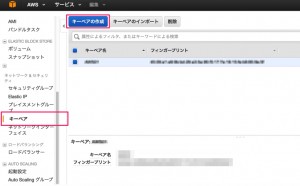
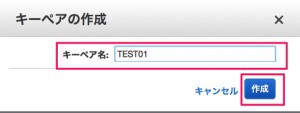
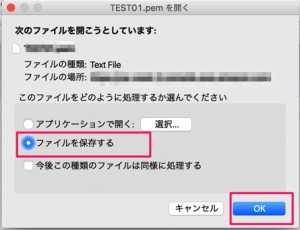
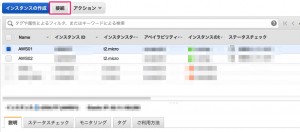
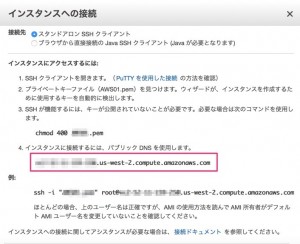
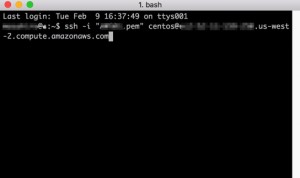


コメント